الاتصال الأجهزة على نطاق واسع عن طريق تشغيل برامج PowerShell النصية باستخدام Configuration Manager
يسهل Microsoft Configuration Manager الإدارة الشاملة للخوادم التي تدعم النشر الآمن والقابل للتطوير للتطبيقات وتحديثات البرامج وأنظمة التشغيل. يتمتع Configuration Manager بقدرة متكاملة على تشغيل البرامج النصية PowerShell.
يمكنك استخدام Configuration Manager لتشغيل برنامج نصي PowerShell يقوم بأتمتة الإعداد على نطاق واسع إلى الخوادم التي تدعم Azure Arc.
قبل البدء، تأكد من مراجعة المتطلبات الأساسية والتحقق من أن اشتراكك ومواردك تفي بالمتطلبات. للحصول على معلومات حول المناطق المدعومة والاعتبارات الأخرى ذات الصلة، راجع مناطق Azure المدعومة. راجع أيضا دليل التخطيط على نطاق واسع لفهم معايير التصميم والتوزيع، بالإضافة إلى توصيات الإدارة والمراقبة الخاصة بنا.
في حال لم يكن لديك اشتراك Azure، فأنشئ حساباً مجانيّاً قبل البدء.
الاتصال التلقائي ل SQL Server
عند توصيل خادم Windows أو Linux ب Azure Arc الذي يحتوي أيضا على Microsoft SQL Server مثبت، سيتم توصيل مثيلات SQL Server تلقائيا ب Azure Arc أيضا. يوفر SQL Server الذي تم تمكينه بواسطة Azure Arc مخزونا مفصلا وقدرات إدارة إضافية لمثيلات وقواعد بيانات SQL Server. كجزء من عملية الاتصال، يتم نشر ملحق إلى خادم Azure Arc الممكن وسيتم تطبيق أدوار جديدة على SQL Server وقواعد البيانات الخاصة بك. إذا كنت لا تريد توصيل خوادم SQL تلقائيا ب Azure Arc، يمكنك إلغاء الاشتراك عن طريق إضافة علامة إلى خادم Windows أو Linux بالاسم ArcSQLServerExtensionDeployment والقيمة Disabled عند الاتصال ب Azure Arc.
لمزيد من المعلومات، راجع إدارة الاتصال التلقائي ل SQL Server الذي تم تمكينه بواسطة Azure Arc.
المتطلبات الأساسية ل Configuration Manager لتشغيل البرامج النصية PowerShell
يجب استيفاء المتطلبات الأساسية التالية لاستخدام البرامج النصية PowerShell في Configuration Manager:
- يجب أن يكون إصدار Configuration Manager 1706 أو أعلى.
- لاستيراد البرامج النصية وتأليفها، يجب أن يكون لدى حساب Configuration Manager أذونات إنشاء لنصوص SMS.
- للموافقة على البرامج النصية أو رفضها، يجب أن يكون لحساب Configuration Manager الخاص بك أذونات الموافقة على البرامج النصية SMS.
- لتشغيل البرامج النصية، يجب أن يكون لدى حساب Configuration Manager أذونات تشغيل البرنامج النصي للمجموعات.
إنشاء كيان خدمة وإعداد البرنامج النصي للتثبيت
قبل أن تتمكن من تشغيل البرنامج النصي لتوصيل أجهزتك، ستحتاج إلى القيام بما يلي:
اتبع الخطوات لإنشاء كيان خدمة للإلحاق على نطاق واسع. قم بتعيين دور إلحاق الجهاز الاتصال Azure إلى كيان الخدمة الخاص بك، وقصر نطاق الدور على منطقة هبوط Azure المستهدفة. دون ملاحظة عن سر كيان الخدمة، حيث ستحتاج إلى هذه القيمة لاحقا.
اتبع الخطوات لإنشاء البرنامج النصي للتثبيت من مدخل Microsoft Azure. بينما ستستخدم هذا البرنامج النصي للتثبيت لاحقا، لا تقم بتشغيل البرنامج النصي في PowerShell.
إنشاء البرنامج النصي في Configuration Manager
قبل البدء، تحقق في Configuration Manager Default الإعدادات تعيين نهج تنفيذ PowerShell ضمن عامل الكمبيوتر إلى تجاوز.
- في وحدة تحكم Configuration Manager، حدد Software Library.
- في مساحة عمل مكتبة البرامج، حدد البرامج النصية.
- على علامة التبويب الصفحة الرئيسية ، في المجموعة إنشاء ، حدد إنشاء برنامج نصي.
- في صفحة البرنامج النصي لمعالج إنشاء برنامج نصي ، قم بتكوين الإعدادات التالية:
- اسم البرنامج النصي - إلحاق Azure Arc
- لغة البرنامج النصي - PowerShell
- استيراد – استيراد البرنامج النصي للتثبيت الذي أنشأته في مدخل Microsoft Azure.
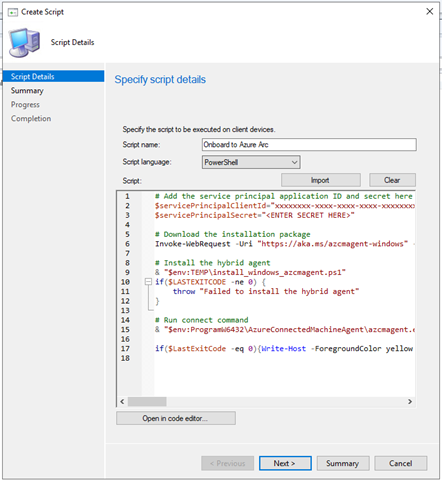
- في معالج البرنامج النصي، الصق البرنامج النصي الذي تم إنشاؤه من مدخل Microsoft Azure. قم بتحرير هذا البرنامج النصي الذي تم لصقه باستخدام Service Principal Secret لمدير الخدمة الذي أنشأته.
- أكمل المعالج. يتم عرض البرنامج النصي الجديد في قائمة البرنامج النصي بحالة انتظار الموافقة.
الموافقة على البرنامج النصي في Configuration Manager
باستخدام حساب لديه أذونات الموافقة على البرامج النصية SMS، قم بما يلي:
- في وحدة تحكم Configuration Manager، حدد Software Library.
- في مساحة عمل مكتبة البرامج، حدد البرامج النصية.
- في قائمة البرنامج النصي ، اختر البرنامج النصي الذي تريد الموافقة عليه أو رفضه. ثم، في علامة التبويب الشريط الرئيسي، في المجموعة البرنامج النصي، حدد الموافقة/الرفض.
- في مربع الحوار الموافقة على البرنامج النصي أو رفضه، حدد الموافقة على البرنامج النصي.
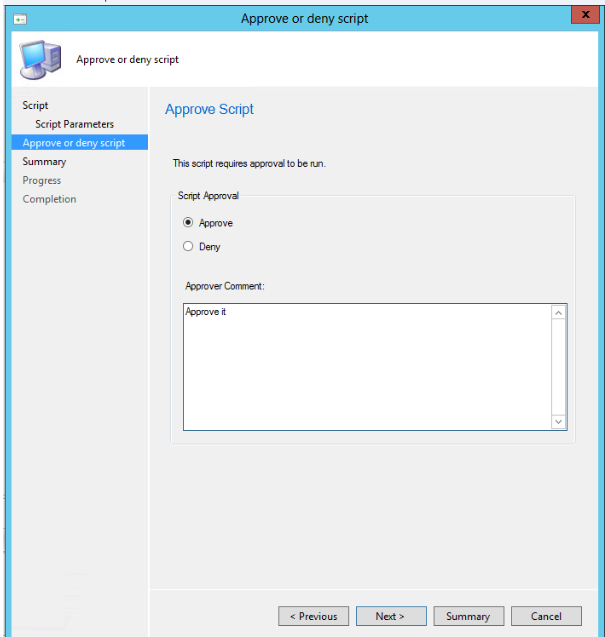
- أكمل المعالج، ثم تأكد من عرض البرنامج النصي الجديد على أنه معتمد في قائمة البرنامج النصي .
تشغيل البرنامج النصي في Configuration Manager
حدد مجموعة من الأهداف للبرنامج النصي الخاص بك عن طريق القيام بما يلي:
- في وحدة تحكم Configuration Manager، حدد Assets and Compliance.
- في مساحة عمل الأصول والتوافق ، حدد مجموعات الأجهزة.
- في قائمة مجموعات الأجهزة ، حدد مجموعة الأجهزة التي تريد تشغيل البرنامج النصي عليها.
- حدد مجموعة من اختيارك، ثم حدد تشغيل البرنامج النصي.
- في صفحة البرنامج النصي لمعالج تشغيل البرنامج النصي ، اختر البرنامج النصي الذي قمت بتأليفه والموافقة عليه.
- انقر فوق التالي، ثم أكمل المعالج.
التحقق من الاتصال الناجح ب Azure Arc
ستشير مراقبة حالة البرنامج النصي إلى ما إذا كان البرنامج النصي قد قام بتثبيت عامل الجهاز الاتصال بنجاح على مجموعة الأجهزة. ستكون الخوادم التي تم تمكين Azure Arc عليها بنجاح مرئية أيضا في مدخل Microsoft Azure.
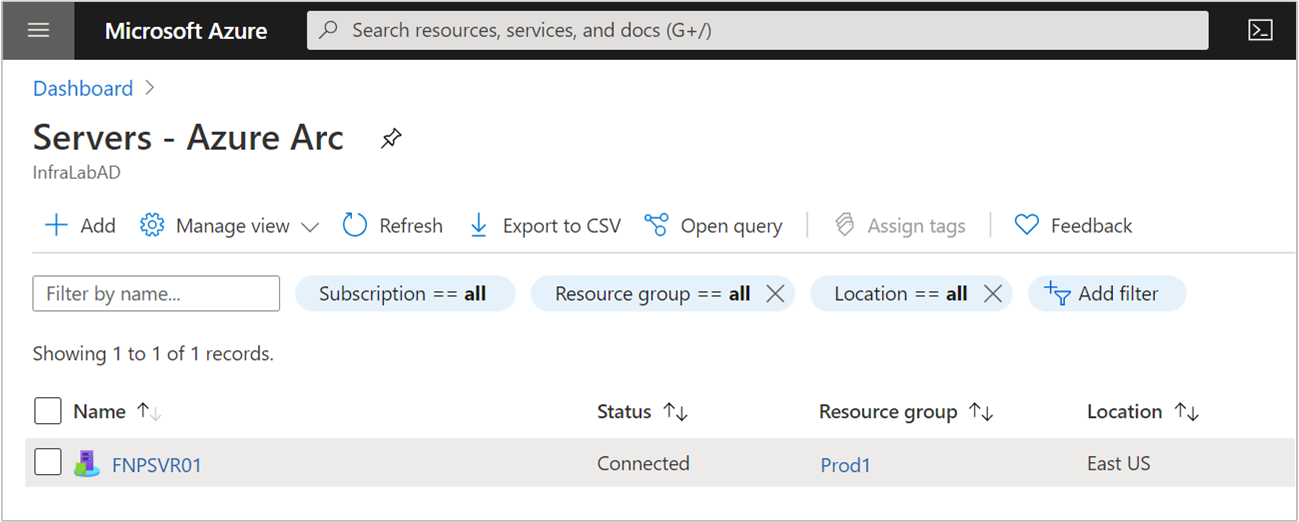
الخطوات التالية
- راجع دليل التخطيط والنشر لتخطيط نشر الخوادم المُمكّنة بواسطة Azure Arc على أي مقياس وتنفيذ الإدارة المركزية والمراقبة.
- راجع معلومات استكشاف أخطاء الاتصال وإصلاحها في دليل عامل الجهاز الاتصال استكشاف الأخطاء وإصلاحها.
- تعرف على كيفية إدارة جهازك باستخدام Azure Policy لأشياء مثل تكوين ضيف الجهاز الظاهري، والتحقق من أن الجهاز يقدم تقارير إلى مساحة عمل Log Analytics المتوقعة، وتمكين المراقبة باستخدام رؤى الجهاز الظاهري، وأكثر من ذلك بكثير.
الملاحظات
قريبًا: خلال عام 2024، سنتخلص تدريجيًا من GitHub Issues بوصفها آلية إرسال ملاحظات للمحتوى ونستبدلها بنظام ملاحظات جديد. لمزيد من المعلومات، راجع https://aka.ms/ContentUserFeedback.
إرسال الملاحظات وعرضها المتعلقة بـ